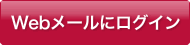メールソフト設定マニュアル
各種メールソフト設定方法
Windows【Outlook 2010】
■新規設定
Outlook 2010を起動します。「ファイル」をクリックし、「+アカウントの追加」をクリックします。
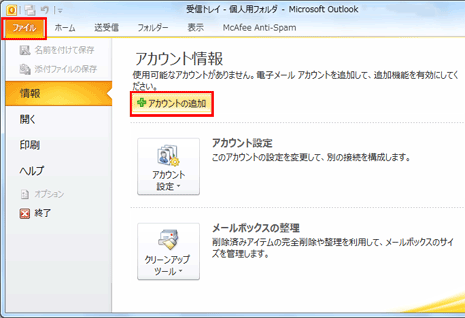 「自分で電子メールやその他のサービスを使うために設定をする(手動設定)(M)」を選択して、「次へ」ボタンをクリックします。
「自分で電子メールやその他のサービスを使うために設定をする(手動設定)(M)」を選択して、「次へ」ボタンをクリックします。
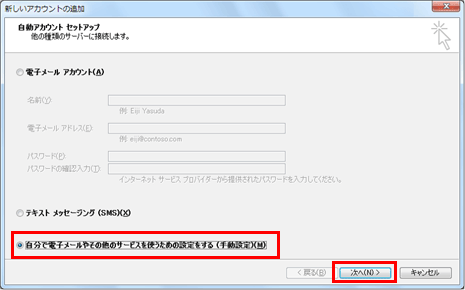 「インターネット電子メール」を選択し、「次へ」をクリックします。
「インターネット電子メール」を選択し、「次へ」をクリックします。

各設定内容の入力と選択をします。
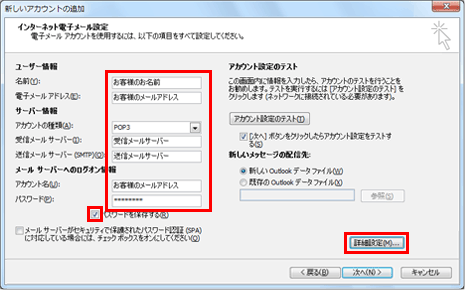
| 名前 | お客様のお名前 |
|---|---|
| 電子メールアドレス | お客様のメールアドレス |
| アカウントの種類 | POP3 |
| 受信メールサーバー | 受信メールサーバー ( pop.youmebb.jp ) |
| 送信メールサーバー | 送信メールサーバー ( smtp.youmebb.jp ) |
| アカウント名 | お客様のメールアドレス |
| パスワード | お客様のメールパスワード |
| パスワードを保存する | チェックする |
 インターネット電子メール設定画面が表示されますので、「送信サーバー」タブを選択します。
インターネット電子メール設定画面が表示されますので、「送信サーバー」タブを選択します。
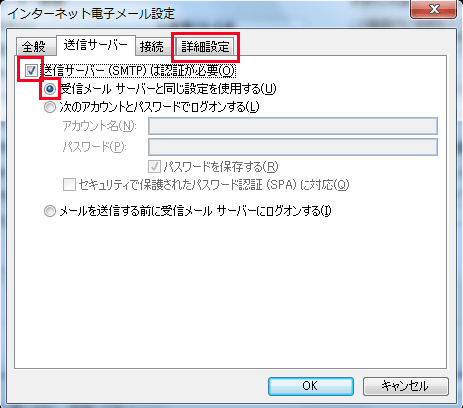 「送信サーバー(SMTP)は認証が必要」をチェックし、「受信メールサーバーと同じ設定を使用する」を選択後、「詳細設定」タブを選択します。
「送信サーバー(SMTP)は認証が必要」をチェックし、「受信メールサーバーと同じ設定を使用する」を選択後、「詳細設定」タブを選択します。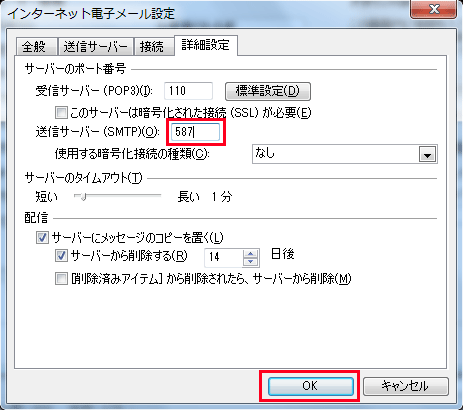
| 送信サーバー(SMTP) | 587 |
|---|
を入力し、「OK」ボタンをクリックします。
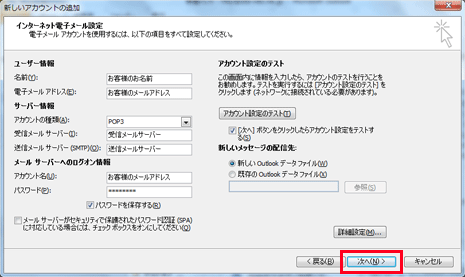 アカウントの設定画面に戻りますので、「次へ」をクリックします。
アカウントの設定画面に戻りますので、「次へ」をクリックします。
 「テスト アカウント設定」画面が表示されます。
テストが完了したら、「閉じる」ボタンをクリックします。
「テスト アカウント設定」画面が表示されます。
テストが完了したら、「閉じる」ボタンをクリックします。
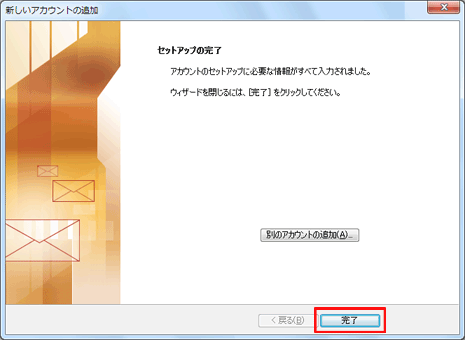 セットアップの完了です。
「完了」をクリックして、設定を終了します。
セットアップの完了です。
「完了」をクリックして、設定を終了します。